Como faço para imprimir para uma impressora de um computador?

Hoje, toda a documentação é preparada em um computador e exibida em papel, utilizando equipamentos de escritório especializados. Em termos simples, os arquivos eletrônicos são impressos em uma impressora comum em uma variedade de formatos. O mesmo vale para imagens e fotografias. E para que o arquivo impresso seja claro e sem defeitos, você precisa configurar uma impressora.


Configurando a impressora
Antes de usar a impressora, é necessário conectá-lo e configurá-lo. No entanto, neste caso, você não deve ser guiado pelo seu instinto, mas é melhor usar uma instrução especialmente desenvolvida.
Hoje, existem várias maneiras de se conectar a um computador:
- cabo USB familiar;
- módulo de conexão sem fio Wi-Fi ou Bluetooth;
- acesso remoto à Internet.



Mas, apesar da grande variedade de métodos de conexão, os modelos equipados com Cabo USB.
A seguir, você é convidado a se familiarizar com as instruções passo a passo para ativar e configurar o dispositivo.
- Ligue o computador e espere que ele inicialize completamente. Você pode descobrir se o PC foi inicializado ou não clicando com o botão esquerdo em qualquer atalho da área de trabalho.
- Em seguida, conecte a alimentação à tomada. Estabeleça uma conexão entre o dispositivo e o computador por meio de um cabo USB.
- Assim que o dispositivo for conectado ao computador, uma notificação aparecerá no monitor mostrando a busca por novos dispositivos. Neste exato momento, o sistema operacional do PC está procurando os utilitários necessários. Assim que forem encontrados, o monitor exibirá uma notificação de que o dispositivo está pronto para uso.

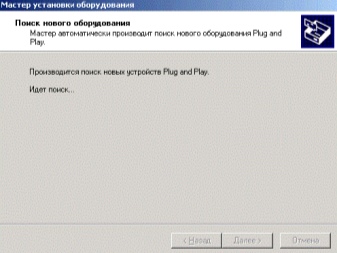
Se a informação sobre como encontrar um novo dispositivo não aparecer na tela do monitor, então você terá que instalar os drivers à mão... Isso vai exigir Disco cdincluso no kit, ou baixe o correspondente utilitários da Internet.
Deve-se notar que os drivers devem ser instalados para cada novo dispositivo conectado ao computador. Graças a eles, a técnica funciona de forma estável.
Se você considerar a questão dos drivers de uma impressora ou MFP, eles contribuem para o correto funcionamento do dispositivo e são responsáveis pela qualidade do documento finalizado.

Depois que os drivers são instalados, o "Assistente de instalação" aparece na área de trabalho do monitor. Antes do final da instalação, o aplicativo solicita que o usuário faça uma página de teste para ver o resultado do dispositivo configurado.
Para operar uma impressora ou MFP em grandes empresas, você deve configurar equipamentos na rede.
Este processo inclui 2 etapas:
- configurar o PC principal onde será feita a conexão;
- configurar outros computadores para serem conectados à rede.


Para fazer uma conexão de rede, você precisa conectar o dispositivo ao PC host e instalar os drivers. Abra o acesso público no menu do computador principal. Para fazer isso, você precisa ir para a seção "Dispositivos e impressoras" através do "Painel de controle". Uma lista de todos os dispositivos aparecerá na tela, entre os quais você deve selecionar o nome do dispositivo de rede. Ao clicar com o botão direito do mouse, vá para a seção "Propriedades da impressora". Marque a caixa ao lado de "Compartilhamento" e clique em "OK".
Agora você precisa configurar outros computadores que enviarão arquivos para saída pela rede. Em primeiro lugar, adicione o nome do dispositivo de impressão à lista de dispositivos conectados. Para fazer isso, vá para a seção "Dispositivos e impressoras". Selecione a função "Adicionar impressora". Em seguida, pressione o botão "Adicionar dispositivo de rede". Além disso, o sistema operacional pesquisa e exibe de forma independente uma lista de dispositivos de rede. Esta lista conterá o dispositivo ao qual a conexão é feita. Resta apenas selecionar o nome do dispositivo e clicar no botão "Avançar", após o qual o sistema operacional do computador irá instalar os utilitários e fazer as configurações.
Ao final do trabalho, o monitor exibirá informações sobre o sucesso da instalação do novo dispositivo.
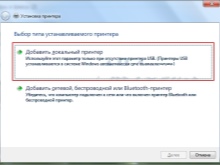
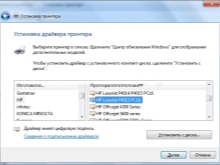
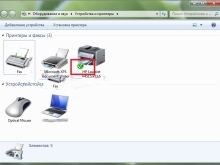
Como faço para visualizar?
Antes de imprimir um arquivo de texto ou imagem de um computador, o sistema operacional Windows oferece para fazer uma prévia do arquivo preparado... Assim, será possível ver a versão finalizada sem imprimi-la em papel.
Você pode fazer uma visualização ao enviar qualquer arquivo para impressão... Cada aplicativo, ao processar uma tarefa de saída de documento na área de trabalho, abre uma nova janela indicando as configurações. É aqui que está. botão "Visualizar".
No entanto, os usuários raramente visualizam as páginas ao enviar documentos de texto para o papel. Freqüentemente, essa função é usada por quem precisa exibir imagens ou fotos.

Como faço para imprimir texto?
Até o momento, desenvolvido várias maneiras de exibir texto. No entanto, os usuários escolhem apenas um método que seja mais conveniente para uso individual. Mas isso não significa que seja impossível aprender outras formas de saída de documentos.
Assim, você pode imprimir um documento de texto, como um relatório, resumo ou foto de um computador. usando uma combinação de várias teclas, usando o painel de acesso rápido ou o menu de contexto.
Deve-se observar que cada uma das opções apresentadas possui vantagens individuais.

Teclas de atalho
Compreender o sistema de digitação com os atalhos do teclado é melhor realizado em programas do Microsoft Office. No entanto, este método de impressão de arquivos também é adequado para outros editores de texto.
- Abra um arquivo destinado a impressão em papel.
- Pressione simultaneamente os botões do teclado "Ctrl + P". Esta combinação ativa o menu de configuração de impressão.
- Na lista de configurações aberta, defina os parâmetros e clique em "Imprimir".
- Se necessário, você pode fazer uma visualização.
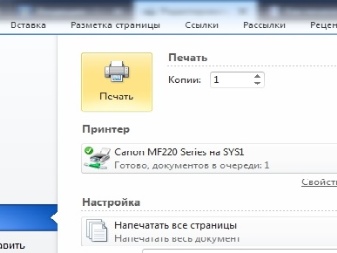
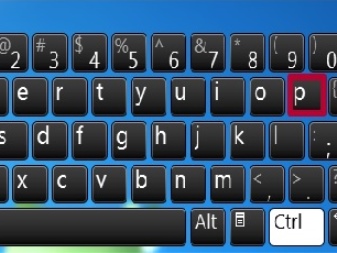
Barra de acesso rápido
Nem todo mundo consegue aprender e lembrar o atalho do teclado, especialmente quando você considera que cada combinação é responsável por invocar certos comandos. Mais conveniente para usuários inexperientes é o painel de acesso rápido.
- É necessário clicar no botão "Arquivo" localizado no canto superior esquerdo. Será aberta uma janela onde o usuário pode criar e salvar um novo documento.
- No menu "Arquivo", clique na linha "Imprimir".
- Na janela que se abre, verifique os parâmetros necessários, a saber: o número de páginas, a orientação da folha. E só então pressione o botão de confirmação.
Deve-se notar que este método de saída de um documento de texto é muito comum e está presente em quase todos os programas.
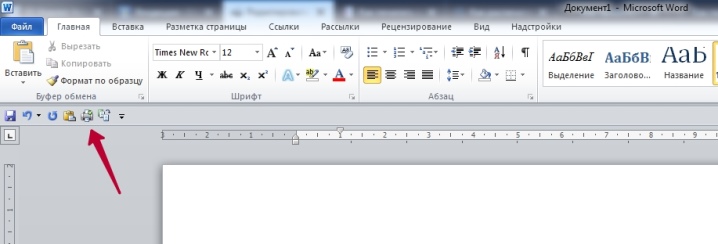
Menu contextual
Este método de impressão de um documento de texto pode ser usado somente quando o usuário tem certeza das configurações e sabe com certeza para qual impressora o arquivo será enviado.
- Se necessário, você precisará ativar manualmente o dispositivo pressionando o botão liga / desliga.
- Clique com o botão direito no ícone "Concluir" para gerar o arquivo.
- Na lista que aparece, selecione a linha "Imprimir".
Neste caso, o usuário deve entender que as configurações não podem ser alteradas.
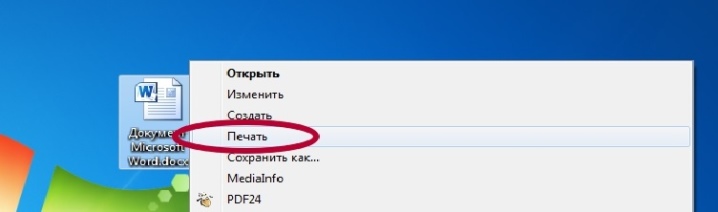
Como faço para imprimir outros documentos?
A capacidade de imprimir informações de um computador não está presente apenas nos aplicativos da Microsoft. Praticamente todos os programas de edição estão equipados com esta função. Na maioria das vezes, os usuários precisam imprimir arquivos PDF. É nesta resolução que a documentação de trabalho, projetos gráficos e muito mais são salvos.
Até o momento, existem várias maneiras de produzir arquivos PDF de mídia eletrônica para papel.
O mais comum é o Adobe Acrobat Reader Dc, um programa gratuito que pode ser baixado de qualquer site.
- Em primeiro lugar, inicie o programa e abra o arquivo que deseja imprimir.
- Na barra de ferramentas de trabalho do programa, selecione o ícone com uma imagem característica e clique nele.
- Uma janela com as configurações aparecerá na tela. Em primeiro lugar, você deve selecionar o nome do dispositivo apropriado, definir os parâmetros necessários e pressionar o botão de confirmação.
- Imediatamente depois disso, o documento será colocado na fila para saída em papel.
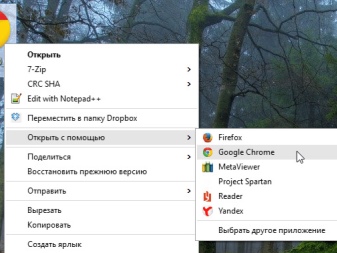
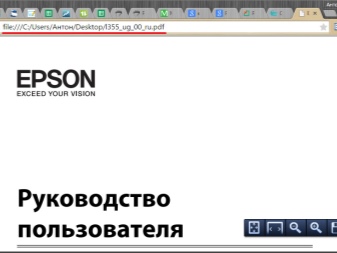
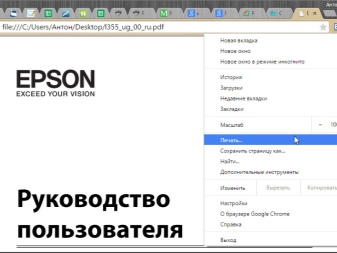
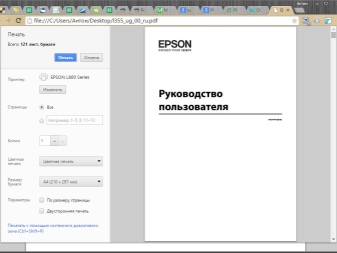
Outra forma de imprimir um arquivo PDF requer a instalação do programa Print Conductor. No passado recente, esta aplicação não era tão popular, mas hoje, graças ao suporte de muitos formatos, tornou-se muito procurada.
- Primeiro você precisa abrir o programa. Para carregar o documento, pressione o botão com a designação de arquivo duplo. Encontre o documento necessário para impressão e clique em "Abrir".
- No menu que é aberto, selecione uma impressora.
- Faça configurações de impressão adicionais e pressione o botão verde que ativa o lançamento.
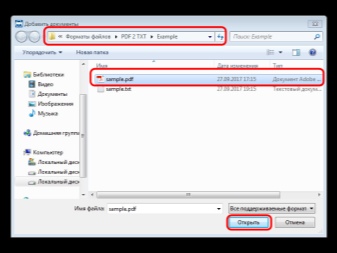
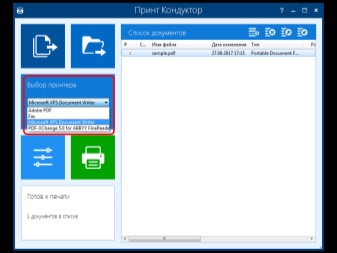
paginas web
Os usuários que primeiro enfrentam a necessidade de imprimir uma página da Web ficam perdidos. Eles selecionam a página inteira da Internet, copiam as informações selecionadas, colam em um documento do Word. Eles estão tentando mover a imagem e compor o texto.
Mas, na verdade, não há dificuldades em imprimir páginas da Internet. Você nem precisa fazer uma captura de tela da tela. Basta pressionar a combinação de teclas "Ctrl + P" no teclado. Na janela que se abre, defina as configurações desejadas, em seguida, pressione o botão "Imprimir".
Você também pode exibir uma página da web de outra maneira. Para fazer isso, cada navegador possui uma função de impressão. Basta abrir a página desejada, acessar as configurações do navegador e ativar a linha "Imprimir".
Se necessário, defina parâmetros adicionais e confirme a ação.
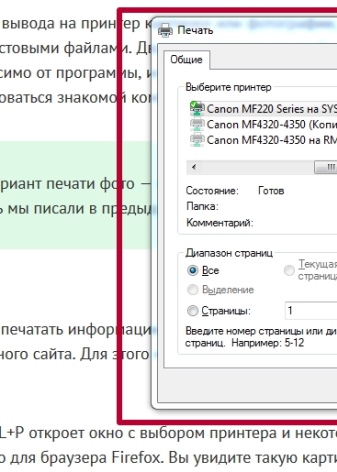
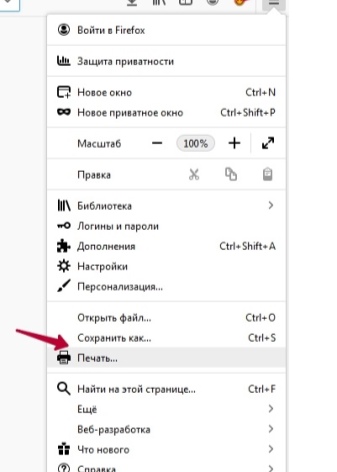
Imagens e fotos
É fácil imprimir uma imagem ou foto. Basta abrir a imagem em qualquer um dos programas de edição. Pressione a combinação "Ctrl + P" ou use o painel de acesso rápido. Na janela que se abre, você precisará fazer algumas configurações de impressão, nomeadamente: definir ou remover margens, definir o tamanho desejado, em alguns programas será possível alterar o esquema de cores de uma imagem ou imagem e até mesmo alterar a cor. Em seguida, faça uma confirmação.
Você pode exibir fotos e outras imagens usando o menu de contexto. Basta clicar no ícone da imagem com o botão direito do mouse e selecionar a linha "Imprimir".

Impressão frente e verso
Com capacidade de impressão duplex você pode reduzir significativamente o consumo de papel e o tamanho de um documento de texto. Por esse motivo, a maioria dos usuários passou a prestar atenção nas impressoras e MFPs equipados com essa função.
Para fazer uma impressão frente e verso de um arquivo, você deve abra o documento, pressione a combinação de teclas "Ctrl + P" ou de qualquer outra forma para entrar no menu de impressão. Em seguida, selecione o aparelho de impressão necessário. Marque a caixa ao lado da função "Impressão frente e verso" e confirme as ações.
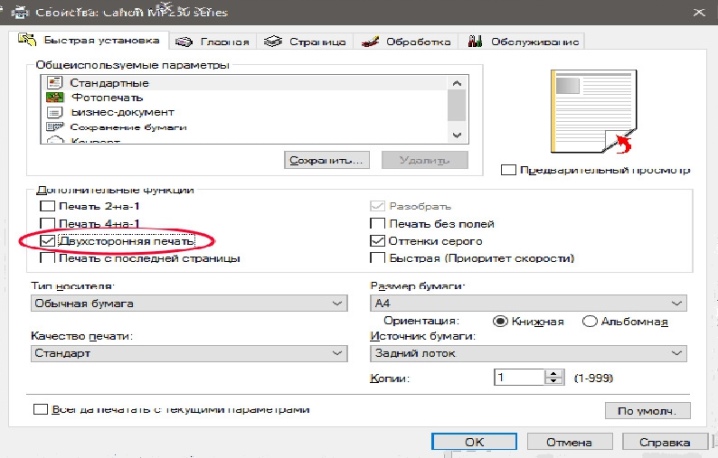
Claro, você pode fazer uma impressão frente e verso em uma impressora normal, você só precisa ter cuidado, caso contrário, você pode se perder.
- Primeiro, abra o documento a ser impresso e entre no menu de impressão.
- Ao definir os parâmetros necessários, selecione o item "Páginas ímpares" e confirme a ação.
- Os documentos impressos devem ser removidos da bandeja de saída e carregados na bandeja de entrada.Em seguida, vá para o menu de impressão e selecione a seção "Páginas pares".
O principal é não confundir a direção do material, caso contrário as informações ficarão de cabeça para baixo em cada lado.
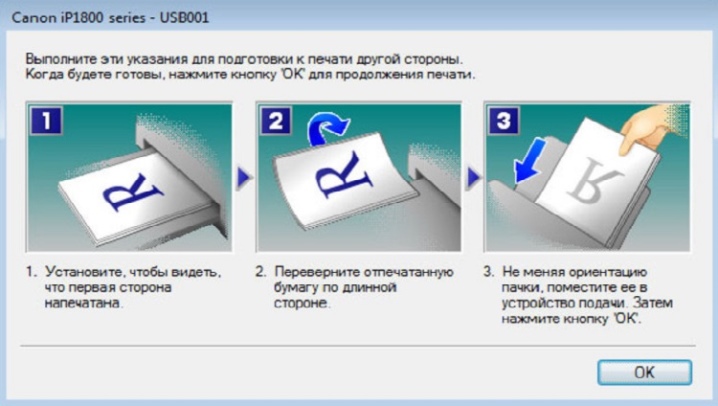
Possíveis problemas
Certamente toda pessoa encontrou um problema quando, ao imprimir documentos, a impressora simplesmente não respondia à execução das tarefas atribuídas, ou não imprimia as informações corretamente. Muitos pensamentos surgiram imediatamente: ou a tinta do cartucho acabou, ou o dispositivo perdeu a conexão com o computador ou quebrou completamente. Mas realmente todo problema que surge tem uma solução, talvez mais de uma.
- Se a impressora parar de dar "sinais vitais", não reproduzir a saída do documento e não emitir nenhum sinal sonoro, muito provavelmente os drivers foram configurados incorretamente ou a conexão está perdida. Primeiro, você deve verificar a conexão do cabo USB ao computador, certificar-se de que o software está funcionando corretamente e verificar se há atualizações de driver. Após essas manipulações, o dispositivo irá definitivamente iniciar o trabalho ativo.
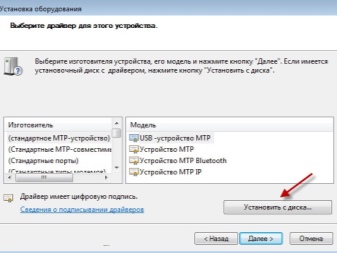

- A maioria das impressoras modernas notificam o proprietário do PC sobre um cartucho de tinta baixo... Isso pode ser um sinal do próprio dispositivo de impressão ou uma mensagem que aparece na área de trabalho. No entanto, existem modelos que não fornecem essas informações. A qualidade de impressão pode ajudá-lo a identificar baixos níveis de tinta. Se o texto ficou desbotado, quase transparente, significa que você precisa substituir o cartucho ou reabastecer.
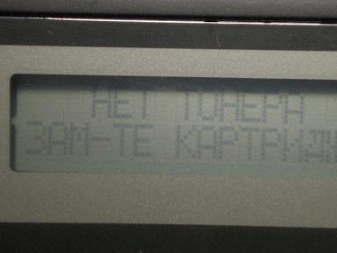

- O motivo do aparecimento de riscos de tinta nos documentos impressos está no cabeçote de impressão da estrutura, mais precisamente, em sua contaminação. Para resolver esse problema, você precisa acessar as configurações de impressão no computador principal e, em seguida, limpar o cabeçote de impressão.
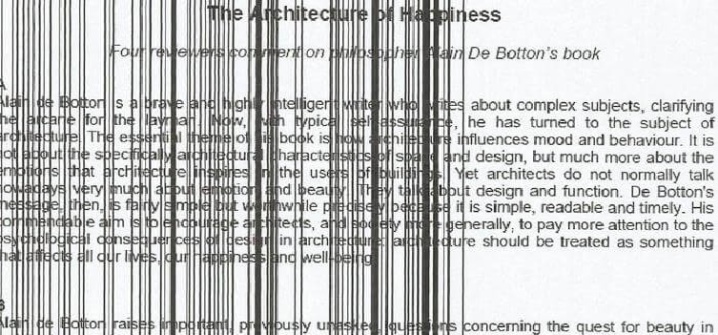
Para estender a vida útil do equipamento de escritório e não enfrentar os problemas de uma falha no sistema da impressora, é importante seguir algumas dicas.
- Diagnostique o dispositivo uma vez por mês.
- Durante o diagnóstico, limpe o interior da estrutura de detritos e poeira acumulados.
- Acompanhe as atualizações oportunas do driver.
- Se o equipamento de escritório quebrar, você não deve desenrolar o dispositivo e tentar consertar os elementos internos. É necessário entrar em contato com o centro de serviço na garantia. Se o período de garantia tiver passado, você deve ligar para o mestre.

O vídeo a seguir demonstra o processo de impressão em uma impressora a partir de um computador.













O comentário foi enviado com sucesso.